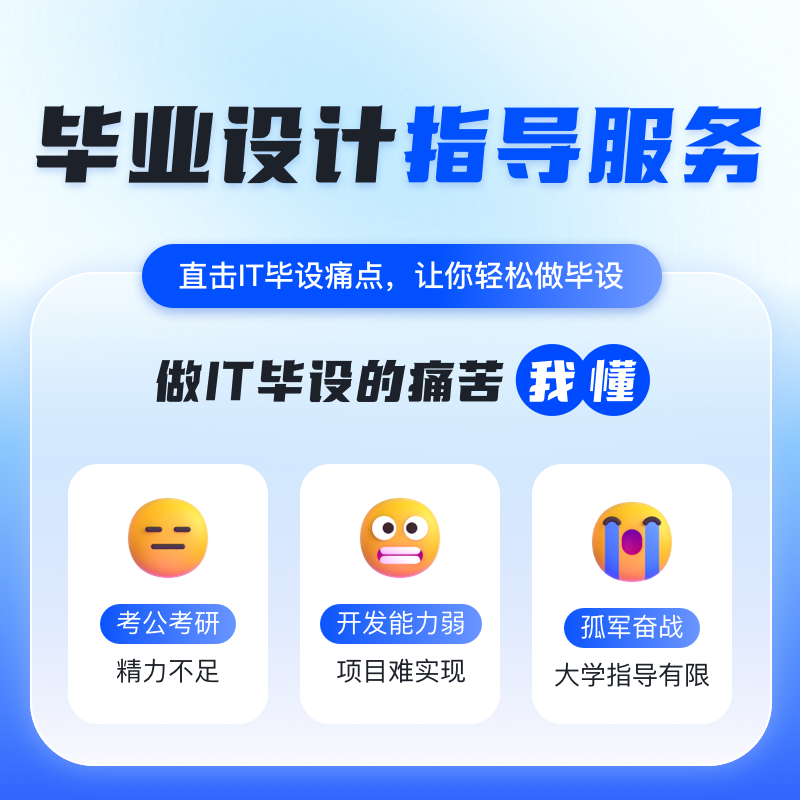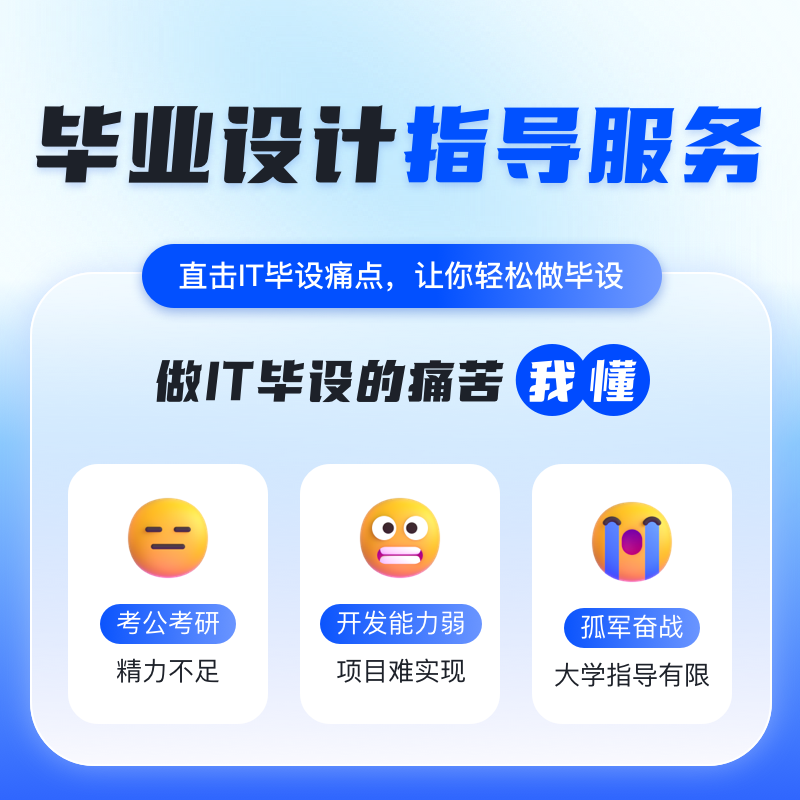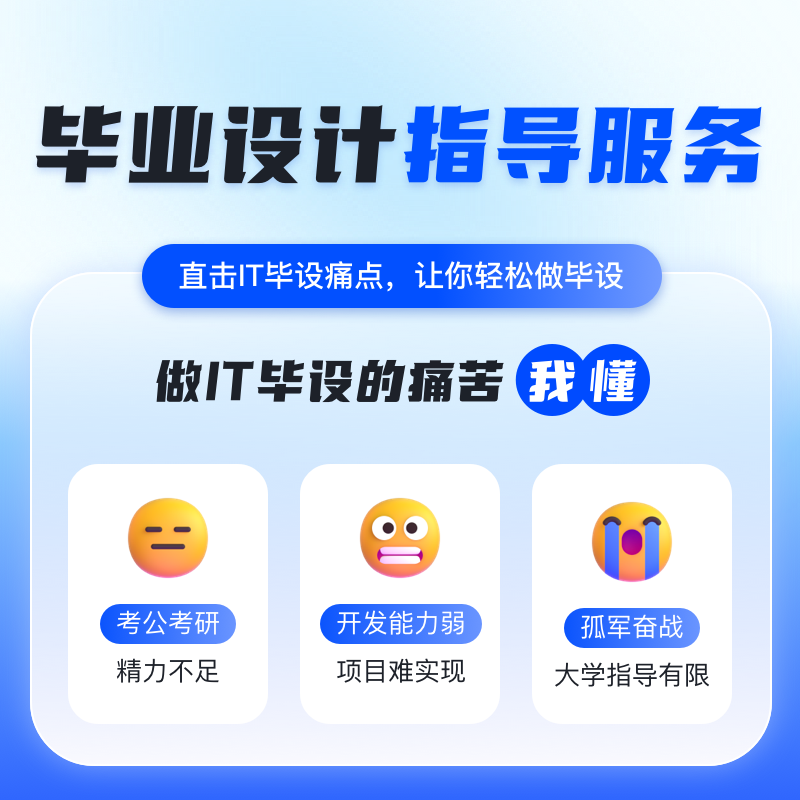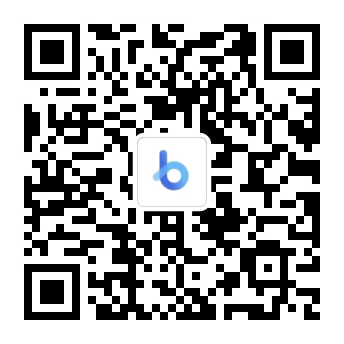在线客服

扫描二维码
下载博学谷APP
扫描二维码
关注博学谷微信公众号
在学习Linux环境搭建之前,我们首先简单了解一下什么是Linux。Linux其实有两种含义,一是我们通常说的广义上的操作系统,另外一种是由芬兰天才程序员托瓦兹编写的开源操作系统的内核。接下来我们要讲的内容涉及到的Linux,指的是广义上的操作系统。下面我们来看看学习Linux之前的环境准备、安装VirtualBox虚拟机、创建虚拟机以及在虚拟机中安装Linux系统相关内容。

1、学习Linux之前的环境准备
云主机:现在公有云主机非常普及,比如阿里云、腾讯云等。但是需要付费购买,学习成本有点高,在学习阶段不推荐;虚拟机:在我们自己常用 Windows 或 MAC 电脑上面安装虚拟机,0成本,管理也方便,推荐大家使用。
2、安装VirtualBox虚拟机
进入下载页面之后,默认的是最新的版本,根据我们自己的电脑选择版本下载,Windows系统选择 Windows hosts 下载,MAC系统选择 OS X hosts 下载。windows系统安装比较简单,傻瓜式的下一步下一步安装就可以了。
3、创建虚拟机
(1)新建虚拟机
打开VirtualBox > 新建,编辑名称、类型、版本,单击下一步。
注意:因为Centos其实是RedHat的克隆版,所以版本类型选择RedHat(64-bit);类型选择Linux即可;文件夹这里是用来保存centos的安装数据的,所以建议选择剩余空间比较充裕的磁盘来保存。
(2)虚拟内存大小配置

在这里可以根据自身电脑的实际情况来调整,一般选择默认的 1024M 即可以跑起我们的Linux。
(3)新建虚拟硬盘,默认选择创建细腻硬盘选项即可
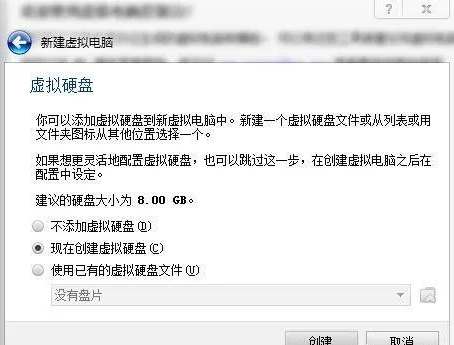
(4)选择虚拟硬盘文件类型
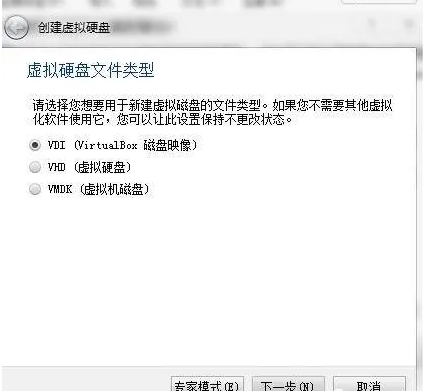
选择VDI即可
(5)虚拟硬盘类型配置,这里选择动态分配,点击下一步
(6)设置虚拟硬盘的位置和大小
设置该磁盘的最大值,之所以有最大值是因为我们选择的是动态调整磁盘的大小(可点击大小输入框,直接输入数字,免去滑动杆灵敏度太高,不方便调整的缺点)。
点击创建,完成虚拟机的建立。创建完成之后,可以在我们virtualbox界面左侧,看到一台已关闭的虚拟机。
4、在虚拟机中安装Linux系统
目前最新的版本是 8.1,我们选择一个镜像源,点击进去下载即可,下载完成之后是一个iso格式的文件,这个文件就是系统的安装镜像文件。下载完系统镜像文件之后,接下来正式开始Centos的安装过程。
(1)将镜像文件与虚拟机做关联
点击virtualbox上面的 设置 >> 存储 >> 选择一个虚拟光盘,找到我们下载的ISO镜像文件,点击OK。
(2)进入系统安装
我们回到virtualbox主界面,点击启动,进入界面,我们选择 Install CentOS Linux 8
nstall CentOS Linux 8是直接安装系统;Test this media & install CentOS Linux 8是先进行镜像文件检测,再进行系统安装。
(3)选择安装语言
这里只是设置安装界面的语言,和系统运行起来使用的语言不是一回事,我们选择简体中文。
(4)安装信息设置
在这里稍等片刻都会自动设置好,不过“安装目的地”需要我们手动点击进入设置。
(5)选择安装位置
这里是将系统安装到我们在之前创建的虚拟硬盘中,点击完成即可。设置完成之后,点击“开始安装”进入安装进度。
(6)进入安装
在这里我们可以设置root密码和用户。等到系统提示重启,系统重启之后可进入linux commond line模式,系统安装成功。
Linux 学习环境搭建就讲到这里了,目前我们的Linux系统已经安装成功了,接下来大家就可以开始正式进入Linux学习之旅。博学谷行业资讯还有大量的干货分享内容,想要深入学习的小伙伴可以多看看我们不定期更新的相关内容~
— 申请免费试学名额 —
在职想转行提升,担心学不会?根据个人情况规划学习路线,闯关式自适应学习模式保证学习效果
讲师一对一辅导,在线答疑解惑,指导就业!
相关推荐 更多

编程入门先学什么语言?
编程入门先选一门简单的语言进行学习,对编程有一个初步的认识,建议选择C、Java、Python,这些都是不错的入门语言重要的是掌握编程思想、找到编程感觉,而不是死记硬背语言本身,很多语言是一致的。
14288
2019-11-27 14:38:57

IT编程入门书籍推荐 编程学习资料
IT互联网的发展使得编程这一技能越来越重要,出于各种各样的需要,很多人都对编程学习产生了兴趣。学习编程,和学习其它技能一样,首先肯定是要看一些入门书籍的。学习编程不是一日之功,一定要坚持下去,尤其是开始时比较枯燥,千万不要半途而废。
5514
2020-05-26 11:16:07

学IT需要具备什么条件?
随着IT人才在就业市场供小于求矛盾的凸显,IT行业的薪资待遇也水涨船高,其发展前景也是一片光明。因此,很多想了解,学IT需要具备什么条件?虽然,我们总说IT是一项现代社会人类必备的技能,但是确实有很多人学不好IT编程。究竟是天赋不足,还是其他什么原因?是不是学IT真的需要天才的大脑和异于常人的逻辑思维呢?下面我们一起来聊聊学IT需要具备的四大条件。
7532
2020-06-08 18:47:42

自学看书还是看免费视频教程好?
在这个活到老学到老的时代,越来越多的人为了不被社会的脚步抛下,有了自学加深自我能力的想法。随之而来又面临着许多问题,自学是看书自学效果好还是找免费教学视频自学效果好呢?
6766
2020-06-10 15:48:51

学编程你的电脑配置能满足要求吗?
工欲善其事必先利其器,做任何事有一个好的工具那么就成功一半了,IT行业不同学科所需的电脑配置要求也不尽相同,在学习前建议大家了解一下,接下来给大家科普一下。
9085
2021-11-15 12:16:41